Catalinaから導入された新機能「Sidecar」と、iPadサブディスプレイ化製品の老舗「Luna Display」を同時に使用してみました。
さて、Macbookのトリプルディスプレイは実現できたのでしょうか。
Sidecar、、最高です
このブログでは、Sidecarの記事を既に数回ポストしてきました。

私がSidecarを使い続けて2週間になりますが、ほぼ毎日使っています。そのくらいヘビーに使っています。
上の記事でも書いたのですが、やはり「Macbookを開いた瞬間にiPadをサブディスプレイにできる」ってのは、超便利です。通常の外部ディスプレイをケーブルで接続していた状態とほぼ同じ使い勝手。Luna Displayのような「ドングル刺して、iPad側でアプリ起動させて・・・」のような事前準備が一切いらない。
やはりハードとソフトを同じメーカーが作っている強みが出ていると感じました。
Luna Displayと併用できるのか?
さて、本日のメイントピックです。
SidecarとLuna Displayは併用できるのでしょうか。
つまり、SidecarでiPadをサブディスプレイにする。そして、Luna Displayのドングルも装着して、もう一つのiPadもサブディスプレイにする。
Macbookのスクリーンも合わせると、合計でトリプルディスプレイです。
しかも全て無線です。ケーブルレスでトリプルディスプレイ!
原理的にはできるはず。SidecarもLuna Displayも完全に独立した別のアプリケーションなので。
幸いにも私はiPad Proを2つ、Luna Displayも持っているので、実際に試してみることにしました。
実際に試してみた!
準備した機材:
Sidecarは既に設定済なので、Luna Displayの準備をしていきます。
Macbook側のLuna Displayアプリを起動させて。
USB-CポートにLuna Displayのドングルを差し込んで。
iPad Pro側のLuna Displayを起動。
これでLuna Displayを使用してMacbookのサブディスプレイが実現できました。
この状態で、Sidecarを使用して、もう一つのiPad Proをサブディスプレイ化させてみます。こちらはMacbook上部のAirPlayでiPad Proを選択するだけ。
すると・・・おお!しっかり両方ともサブディスプレイになりました!
デフォルトだと「Macbook・SidecarのiPad Pro・Luna DisplayのiPad Pro」の順番にディスプレイが配置されています。こちらは変更可能です。
当然、ディスプレイ間でアプリの移動も可能。普通のトリプルディスプレイと使い勝手は同じです。
まとめ。SidecarとLuna Displayの併用は可能
という結果になりました。
また、実際に両方同時に使ってみると、Sidecarの方が画質も応答速度も優秀であることが一目瞭然でした。
Sidecarの場合はUSB-Cポートを専有しないのもポイントが高い。無印MacbookはUSB-Cポートが1つしかないので、Luna Displayを使用すると、充電さえできなくなります(Luna Displayは拡張ドングルでの仕様をサポートしない)。

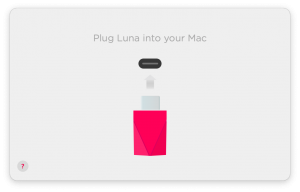
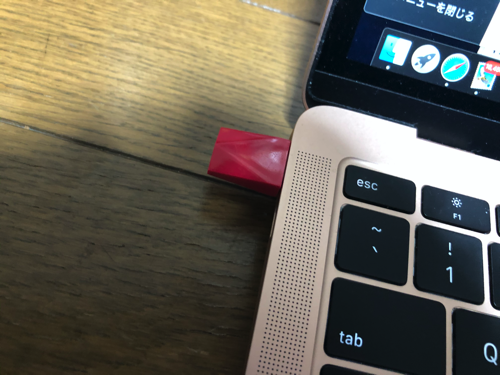
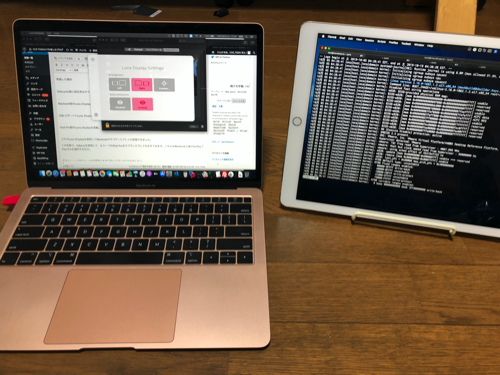
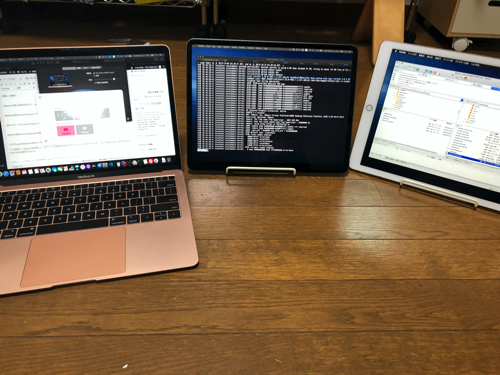


コメント